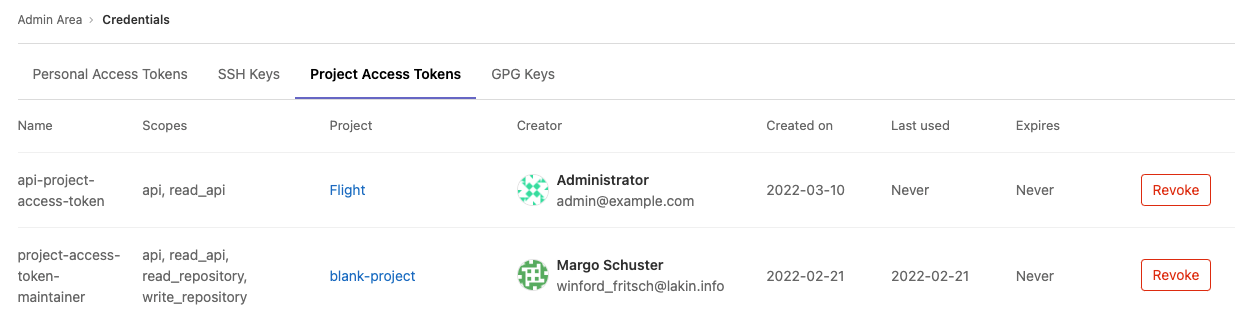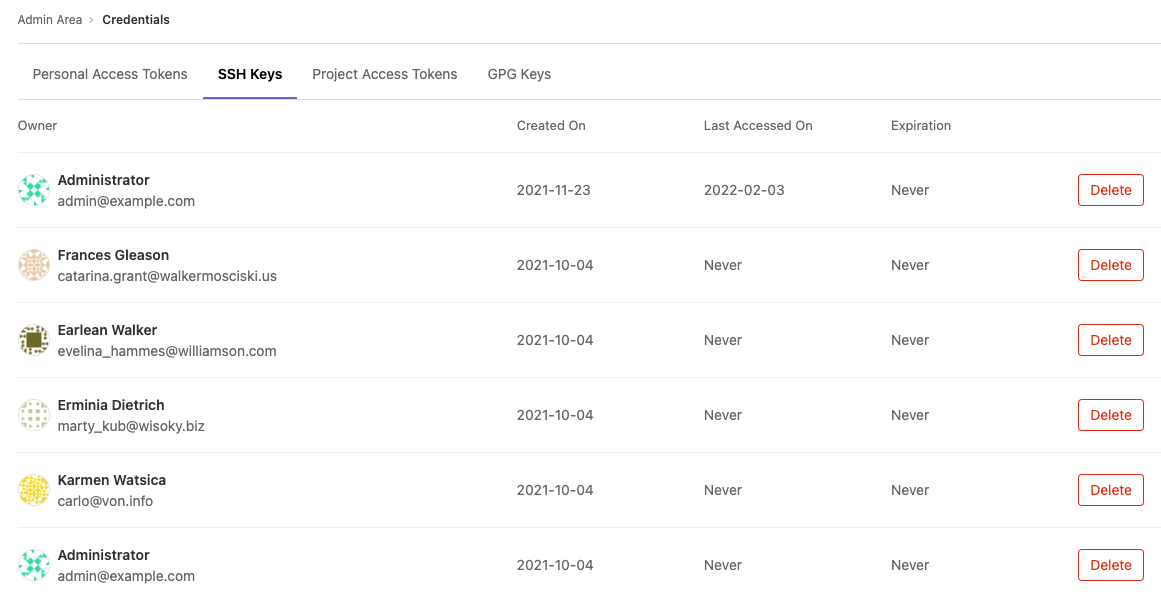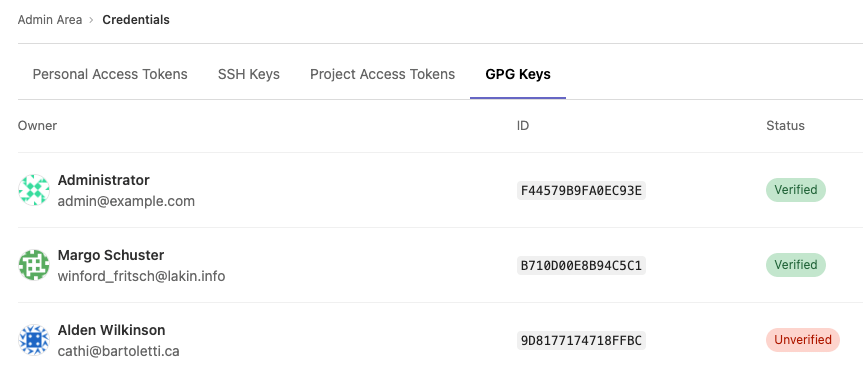資格証明書インベントリ
- GitLab 12.6 で導入されました。
- GitLab 14.9で、ボットが作成したアクセストークンがパーソナルアクセストークンリストに表示されない問題。
GitLab管理者として、あなたはインスタンスの全体的なセキュリティに責任があります。それを支援するために、GitLabは自己管理インスタンスにアクセスするために使用できるすべての認証情報のインベントリを提供します。
クレデンシャルインベントリでは、すべてを見ることができます:
- パーソナルアクセストークン (PAT)。
- プロジェクトアクセストークン(GitLab 14.8で導入)。
- グループアクセストークン(GitLab 15.6で導入)。
- SSHキー。
- GPG 鍵。
- 所属者
- アクセス範囲
- 使用パターン
-
GitLab13.2以降では、GitLab13.2以降では、GitLab13.2以降では
- 期限切れ
- 失効。
ユーザーの個人アクセストークンの失効
GitLab 13.4 で導入されました。
ユーザーの個人アクセストークンを失効させることができます。
- 左のサイドバーで、Search を選択するか、次のページに進んでください。
- Admin Areaを選択します。
- 資格情報を選択します。
- 個人アクセストークンで、[取り消す] を選択します。
Revoke]ボタンがない場合は、トークンの有効期限が切れているか、失効しているか、有効期限が設定されている可能性があります。
| トークンの状態 | 取り消しボタンが表示されていますか? | コメント |
|---|---|---|
| アクティビティ | はい | 漏洩したアカウントなど、管理者がPATを失効できるようにします。 |
| 期限切れ | なし | トークンの有効期限が切れています。 |
| 無効 | なし | 該当なし。トークンはすでに失効しています。 |
PAT がクレデンシャル・インベントリから取り消されると、インスタンスは電子メールでユーザーに通知します。
ユーザーのプロジェクトアクセストークンの失効
GitLab 14.8で導入されました。
- 左サイドバーで、一番上のシェブロン({chevron-down})を展開します。
- Admin Areaを選択します。
- 資格情報を選択します。
- プロジェクトアクセストークンタブを選択します。
- プロジェクトのアクセストークンで、「Revoke」を選択します。
プロジェクトのアクセストークンが破棄され、プロジェクトボットユーザーを削除するためにバックグラウンドワーカーがキューに入ります。
ユーザーの SSH キーの削除
GitLab 13.5 で導入されました。
- 左サイドバーで、一番上のシェブロン({chevron-down})を展開します。
- Admin Areaを選択します。
- 資格情報を選択します。
- SSHキー]タブを選択します。
- SSHキーのそばで、削除を選択します。
インスタンスがユーザーに通知します。
既存の GPG キーのレビュー
GitLabインスタンスに存在する全てのGPGは、クレデンシャルインベントリのGPG Keysタブと以下のプロパティで確認することができます:
- GPGキーが誰に属しているか
- GPG 鍵の ID。
- GPG鍵が検証済みか未検証か。